在VMware上 安装 centos8的详细教程
2020-04-08 12:07
489 查看
centos官网地址
首先下载好自己需要的文件
开始安装
安装过程比较多,很多都是直接点击下一步即可,这里只说一些需要注意的地方
首先第一步这里要选择自定义安装,典型安装暂时不支持centos8

这里选择稍后安装操作系统
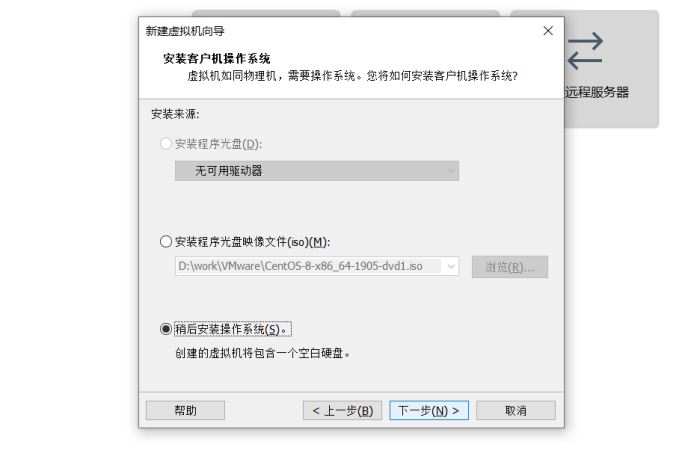
由于VMware Workstation 现在还没有直支持安装centos8,所以这里选择red hat enterprise linux 8 64位
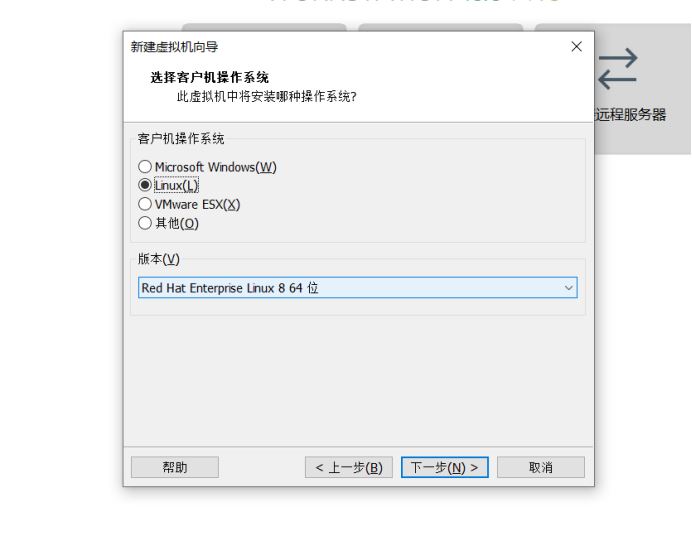
选择自己的安装位置
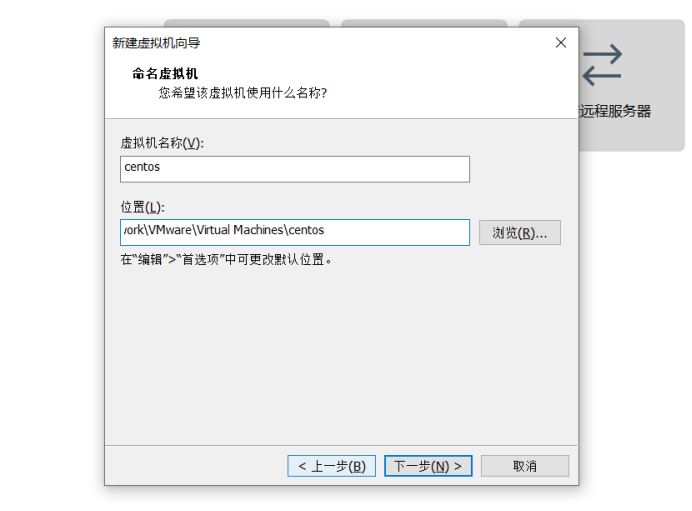
后面的很多这里根据自己的需求选择,大部分可以直接下一步就行
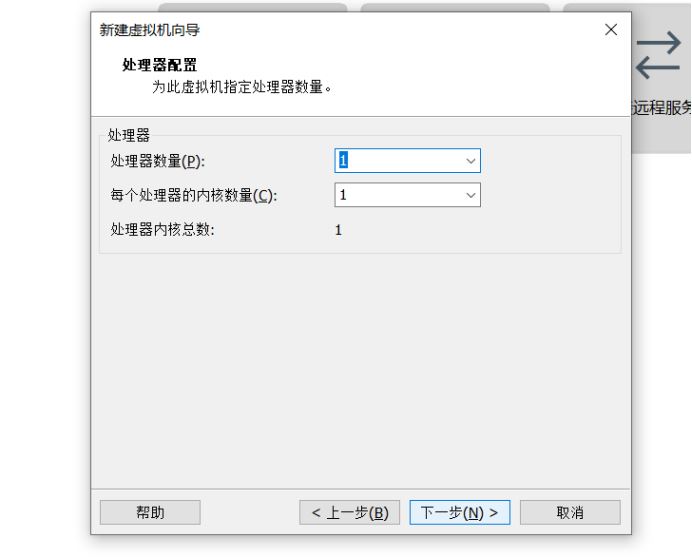
完成后,点击编辑虚拟机设置,把下好的镜像文件放进来
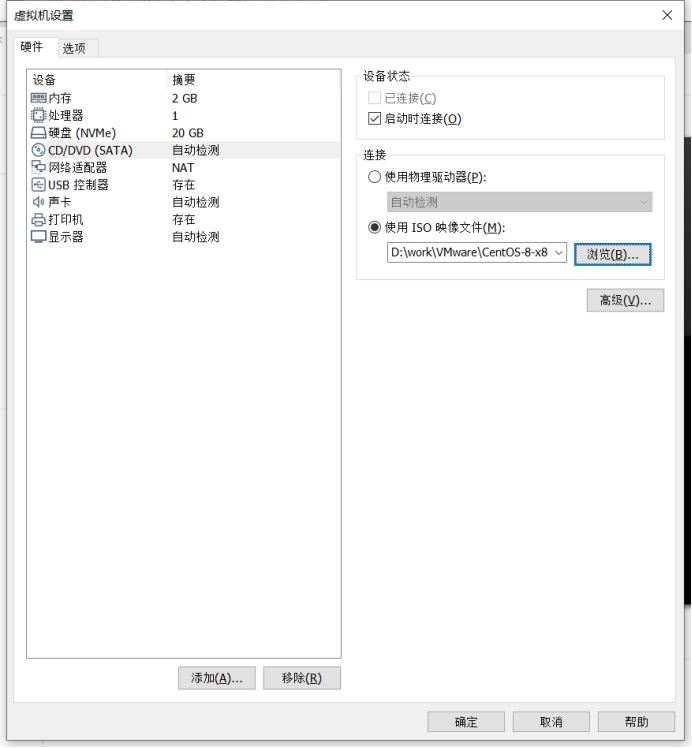
开启虚拟机,开始安装
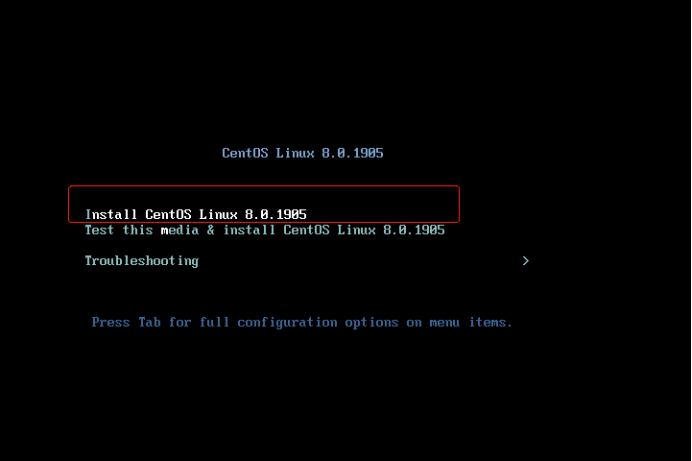
这里选择中文,方便自己后续操作,当然,你其他语言好,选择其他语言也无妨
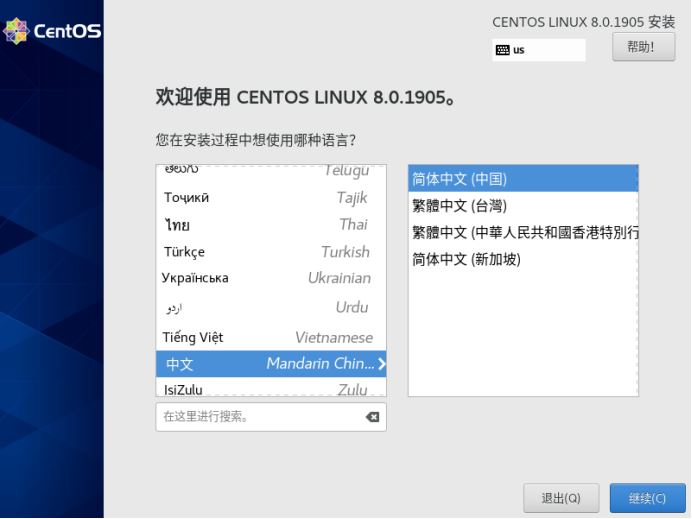
这里很多东西大家可以根据自己的需求选择,比如软件选择,我就选的最小安装,要注意的是,建议安装的时候,把网络和主机名配置好,不然,安装完成后还要配置一次
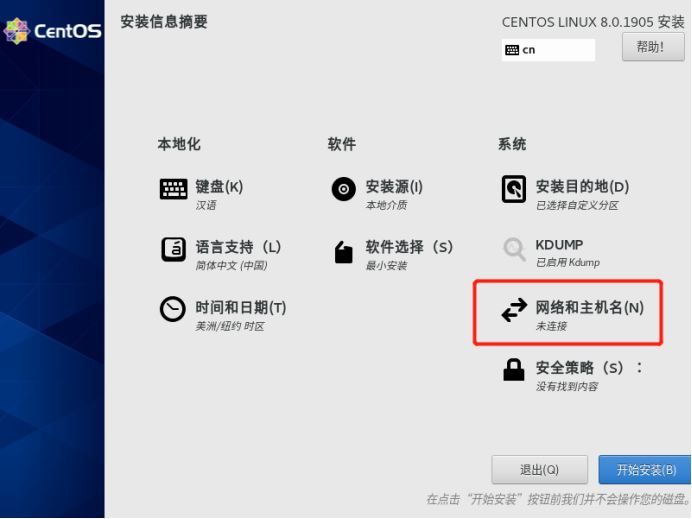
这里选择打开,然后就会出现相应的IP地址,后面就可以用这个地址直接访问
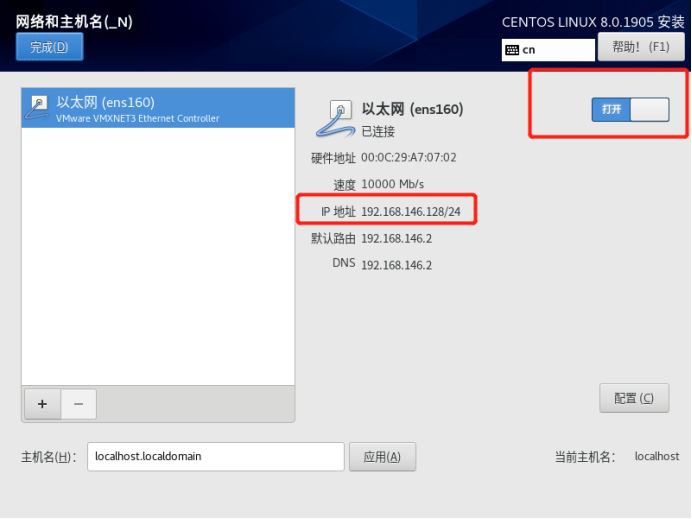
这里可以设置root密码,添加用户
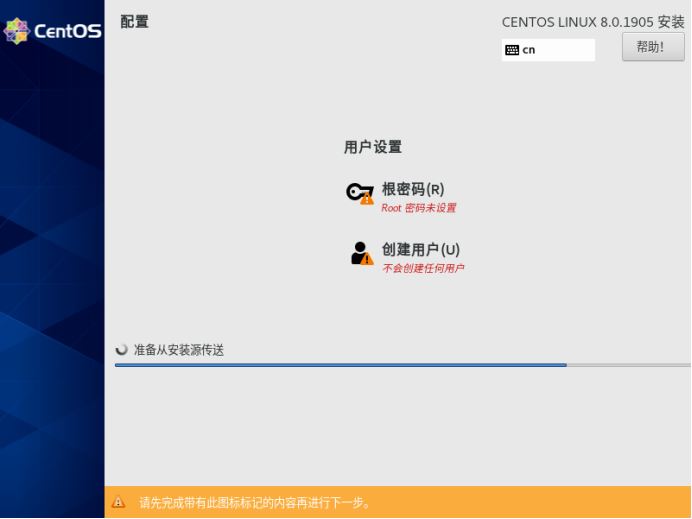
centos有密码校验机制,当密码比较简单的时候,会让你点击两次完成按钮
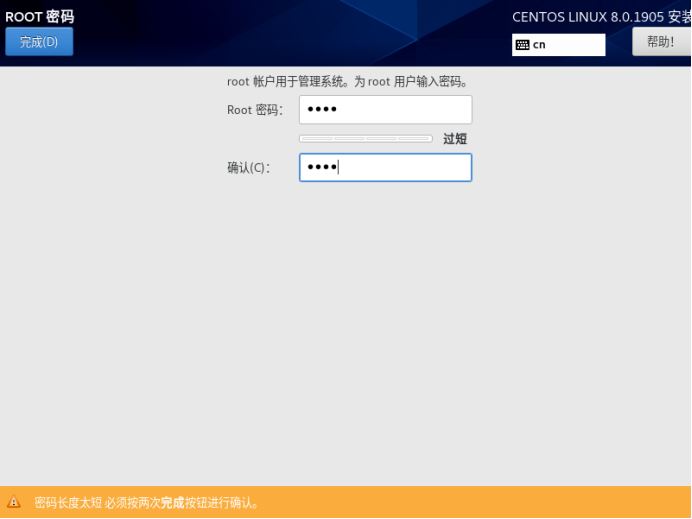
最后安装完成重启
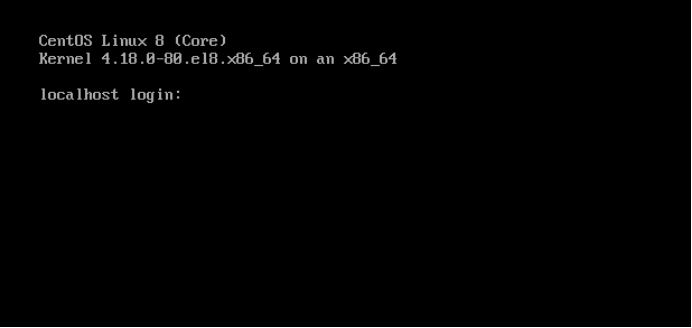
总结
以上所述是小编给大家介绍的在VMware上 安装 centos8的详细教程,希望对大家有所帮助,如果大家有任何疑问请给我留言,小编会及时回复大家的。在此也非常感谢大家对脚本之家网站的支持!
如果你觉得本文对你有帮助,欢迎转载,烦请注明出处,谢谢!
您可能感兴趣的文章:
相关文章推荐
- VMWare 12 Pro 中 Linux (centOS 7)最小化安装 详细教程
- VMware10.0安装Mac OS X 10.9超详细教程
- 史上最详细的Vmware安装教程(一)-创建Linux虚拟机
- 使用VMware(VMware Workstation 8)虚拟机安装Windows 8 RP 简体中文版详细图文教程
- VMware 15 安装 MAC OS 10.13 原版(详细图文教程)
- VMware12版虚拟机怎么安装win7系统(详细教程
- 虚拟机下自定义安装CentOS6.3安装配置巨详细图文教程[VMware]
- VMware版虚拟机怎么安装win7系统(详细教程)
- VMware14中安装CentOS7详细教程
- VMware9虚拟机安装MAC OS X Mountain Lion 10.8.2详细图文教程
- VMware下CentOS静默安装oracle12.2详细图文教程
- VMware+Ubuntu18.04详细安装教程
- 在Linux系统下安装Vmware(虚拟机)图文教程步骤详细介绍
- VMware安装CentOS 8.1(CentOS 8系列可参考)详细教程
- VMware上安装Kali Linux 超详细教程
- 虚拟机VMware安装XP详细图文教程
- VMware9安装Ubuntu 12.10教程图文详细
- 虚拟机VMWare安装Windows 8超详细图文教程 – 全程截图+讲解
- VMware9虚拟机安装MAC OS X Mountain Lion 10.8.2详细图文教程
- VMware15中安装Linux详细教程
